問題
ネットワーク データセットに含まれるラインが ArcGIS Pro で自動的に分割される
説明
ネットワーク データセットに含まれるフィーチャクラス内の新しいラインをデジタイズする場合、ラインが別のラインと中点 (または端点以外の任意のポイント) で交差すると、交差を受けたラインが分割されます。
この分割のために、分割道路セグメントの属性が正しくなくなる場合があります。
原因
ArcMap 10.x と ArcGIS Pro 1.3 以前のバージョンでは、ソース フィーチャクラスの更新後のネットワーク データセットの接続性の管理は、完全にユーザーが実行していました。 ネットワーク データセットがソース フィーチャクラスに対して端点接続性を使用している場合、中点で接続している道路セグメント間に接続は存在していませんでした。 つまり、ルートがその交差を使用しなければ、不正なルートになるか、ルートが見つからないというエラー メッセージが表示されることになります。
この問題を解決するには、手動でラインを分割し、属性を再計算することで、すべての道路セグメントが端点で接続されている状態にするか、頂点接続性を使用するように切り替える必要がありましたが、これによって新しい問題が発生する可能性もありました。
ArcGIS Pro 1.4 では、ネットワーク データセットの編集プロセスを改善するために、新しい動作が実装されました。 ネットワーク データセットに含まれるフィーチャをユーザーが編集するタイミングと、ネットワーク データセットの接続性ポリシーについて編集ツールが認知しているため、接続性を確保するための特別な追加の編集が実行されます。 端点接続性ポリシーの場合、新しいフィーチャによって中点またはその他の端点以外の位置でスナップされると、既存のフィーチャとエッジが自動的に分割されます。
新しい道路セグメントの属性は、それに適用されるドメインがフィールドに含まれているかどうかと、そのドメインのマージ ポリシーとスプリット ポリシーが示す内容に依存しています。 フィールドにドメインが接続されていない場合、分割セグメント内では元の道路セグメントの値が複製されます。
解決策または対処法
ArcGIS Pro 1.4 以降では、端点接続性の場合にネットワーク データセットに含まれるラインが分割され、エッジ間の接続が維持されるようになっています。 グループ テンプレートを使用してオーバーライド接続性ポリシーによる新しいユーザー ジャンクションを配置することで、交点の接続を確立し、道路の分割を回避しています。
オーバーライド接続性ポリシーによるユーザー ジャンクションは、それ以外ではエッジ接続性ポリシーが禁止されるような位置での接続を確立するために使用できます。 道路のライン フィーチャクラスと同じ接続グループで、オーバーライド接続性ポリシーによるユーザー ジャンクション フィーチャクラスを設定することで、道路ラインを分割することなく接続を確立できます。 オーバーライド接続性ポリシーと接続性グループの詳細については、ArcGIS Web ヘルプ記事「接続性について」をご参照ください。 接続のためには、新しいラインがエッジではなく頂点にスナップするように、既存のライン上に頂点が必要です。
グループ テンプレートを作成することで、道路ライン フィーチャクラスとオーバーライド ユーザー ジャンクション フィーチャクラスを組み合わせることができます。これにより、別の道路ラインと交差するように道路ライン セグメントが作成された際には常に、既存のライン上に頂点が作成され、その交点にオーバーライド ジャンクションが配置されるようになるので、接続性が確立されます。
グループ テンプレートはプロジェクト内に保存されるので、ネットワーク データセットの編集のためのプロジェクトを作成することをお勧めします。
以下の手順は、道路ラインとオーバーライド ジャンクションのためのグループ テンプレートを設定する方法を示しています。
注意: オーバーライド ジャンクション フィーチャクラスがネットワーク ソースとしてすでに存在している場合は、ステップ 6 にスキップしてください。
- ネットワーク データセットと同じフィーチャ データセット内に、ユーザー ジャンクションにするための新しいポイント フィーチャクラスを作成します。
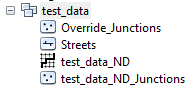
- この新しいポイント フィーチャクラスを、ネットワーク ソースとしてネットワーク データセットに追加します。手順については、ArcGIS Web ヘルプ「ネットワーク ソースの追加」をご参照ください。
注意: 2017 年 7 月時点で、ArcGIS Pro ユーザーがネットワーク ソースを追加するには ArcMap または ArcCatalog を使用する必要があります。この機能がまだ使用可能でないためです。
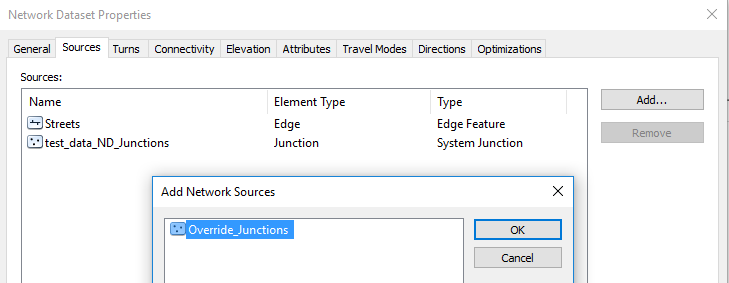
- [ネットワーク データセット プロパティ] ダイアログの [接続性] タブで、ユーザー ジャンクション フィーチャクラスの横の Honor という単語をクリックして、ポリシーを [オーバーライド] に変更します。
- ユーザー ジャンクション フィーチャクラスが道路ライン フィーチャクラスと同じ接続性グループにあることを確認します。
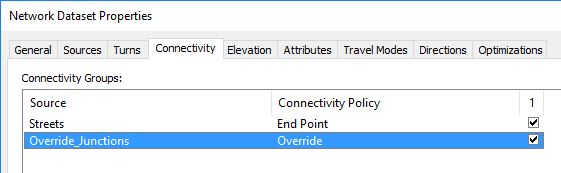
- [OK] をクリックして、ネットワーク データセットに対する変更内容を適用します。
- ネットワーク データセットを構築します。詳細な手順については、「ArcMap でのネットワーク データセットの構築」または「ジオプロセシング ツールを使用したネットワーク データセットの構築」をご参照ください。
- ArcGIS Pro の新しいプロジェクトを作成して保存します。 必要に応じて、新しいマップを挿入します。
- 道路およびユーザー ジャンクション フィーチャクラスをマップに追加します。
- [編集] リボンを選択し、[フィーチャ] ツール グループの右下隅の矢印をクリックして、[テンプレートの管理] ウィンドウを展開します。
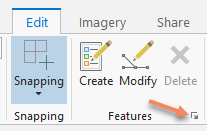
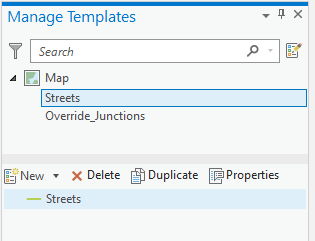
- [テンプレートの管理] ウィンドウの上部セクションで、ライン フィーチャクラスを選択します。
- [テンプレートの管理] ウィンドウの下部セクションで [新規作成] ドロップダウン メニューを開き、[グループ テンプレート...] を選択します。 [テンプレート プロパティ: 新規テンプレート] ダイアログ ウィンドウが開きます。
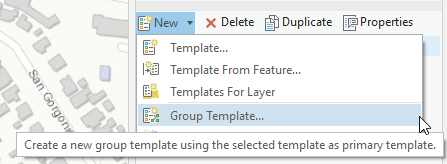
- [一般] タブで、[名前] (必須)、[説明]、必要に応じてその他のタグを入力します。
- [ビルダー] タブで、[追加] ボタンをクリックして、ユーザー ジャンクション フィーチャクラスを選択します。
- [すべての交点のポイント] というメソッドを選択します。
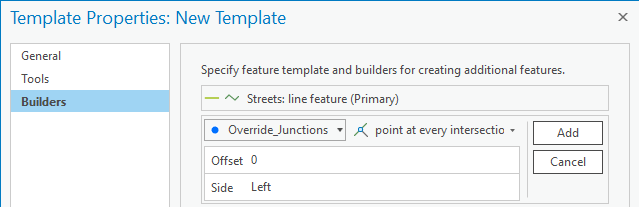
- [追加] をクリックし、新しいレイヤーをテンプレートに追加します。
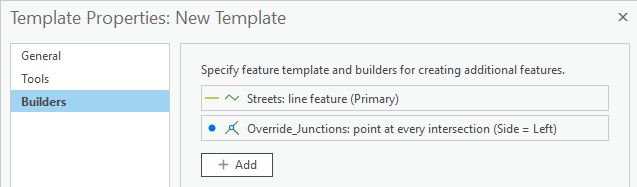
- [テンプレート プロパティ: 新規テンプレート] ダイアログの下部で [OK] をクリックして、新しいグループ テンプレートを適用します。
- テンプレートをテストするには、 [編集] リボンを選択して、[フィーチャ] グループの [作成] ツールをクリックします。
- [フィーチャ作成] ウィンドウのテンプレートのリストから、新しく作成したグループ テンプレートを選択します。
- 新しい道路が既存の道路と交差するようにデジタイズします。 たとえば、次の画像に示すように、新しい T 字路を作成します。
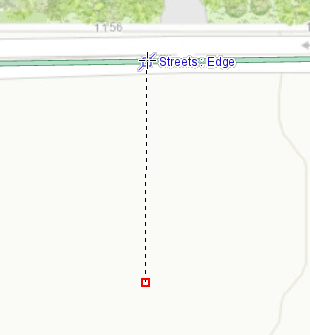
- スケッチの終了後、新しい道路セグメントが作成され、新しい頂点が既存の道路に追加され、2 つの道路セグメントの交点にオーバーライド ジャンクションが配置されます。 既存のラインは分割されません。
注意: グループ テンプレートを使用してラインの分割を回避しない場合、ラインが分割してしまうと、その他の属性やフィーチャを修正する必要が生じます。 ラインの分割は、ネットワーク データセットの他の部分に影響する可能性があります。 ターン フィーチャ、サイン フィーチャ、履歴交通量データはすべて EdgeID を使用してネットワーク データセットにリンクしています。 ラインが分割されると、エッジも分割されます。 エッジが分割されると、1 つの部分は元の EdgeID を保持しているのに、その他の部分は新しい EdgeID を受信します。 ターン フィーチャ、サイン フィーチャ、または履歴交通量データにリンクしているエッジが分割された場合、正しい EdgeID を使用するために、ターン フィーチャ、サイン フィーチャ、履歴交通量データも更新する必要が生じます。 新しい EdgeID を使用するためにターン フィーチャを修正する方法については、「ターン フィーチャのエッジ順序の変更」をご参照ください。 道路セグメントの属性が不正に割り当てられることを防ぐために、ジオデータベース上でドメインを設定し、それぞれのフィールドに適用することができます。 ドメインをフィールドに適用することで、道路の分割時にドメインのスプリット ポリシーとマージ ポリシーを使用できるようになります。 詳細については、「スプリット ポリシーとマージ ポリシー」をご参照ください。
記事 ID: 000016398
ArcGIS エキスパートのサポートを受ける
今すぐチャットを開始

